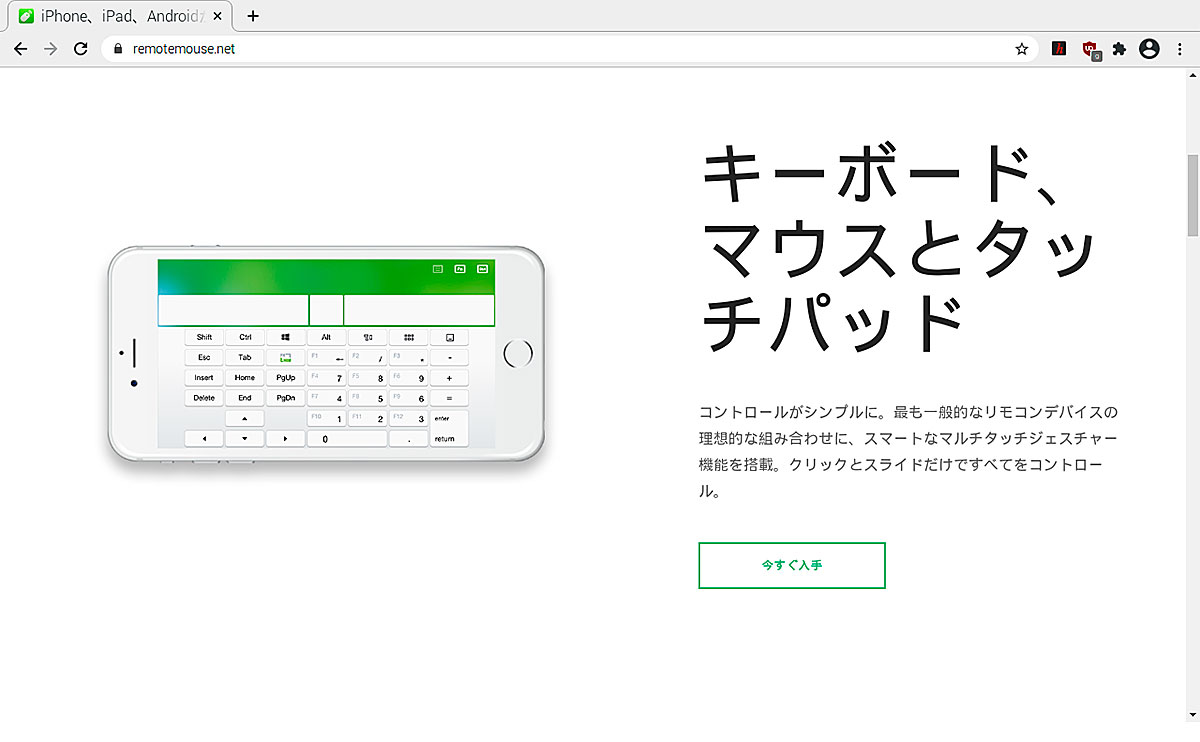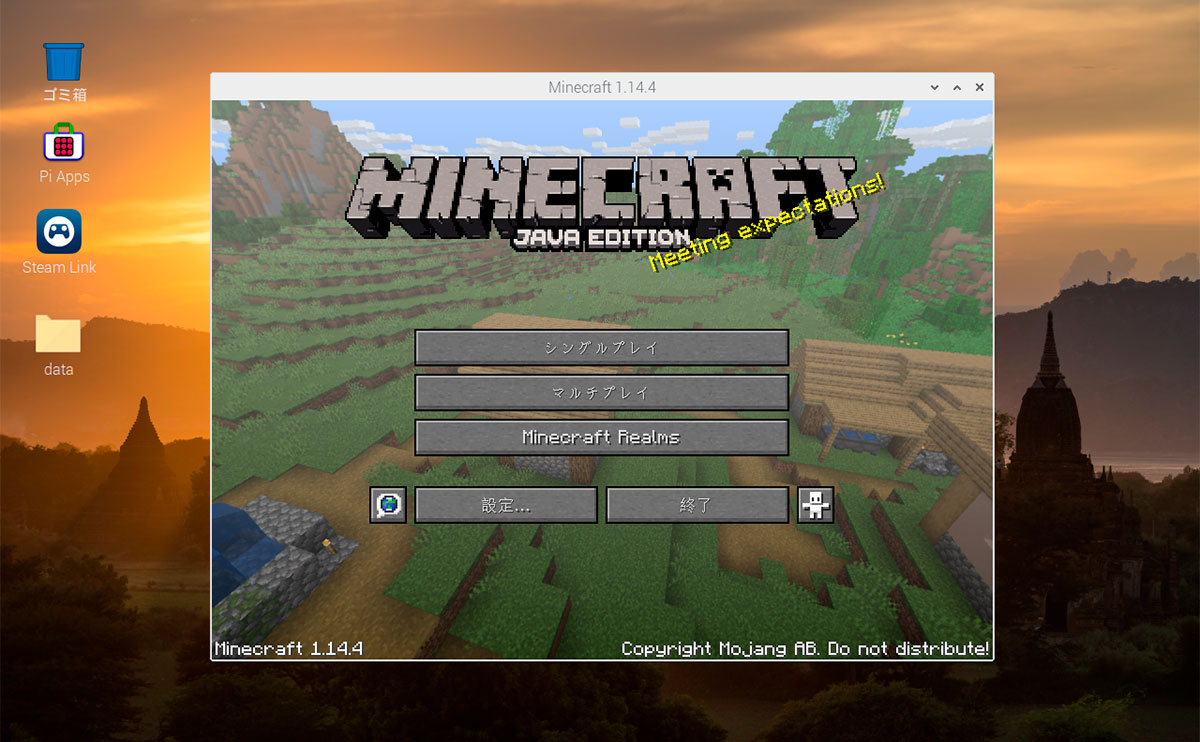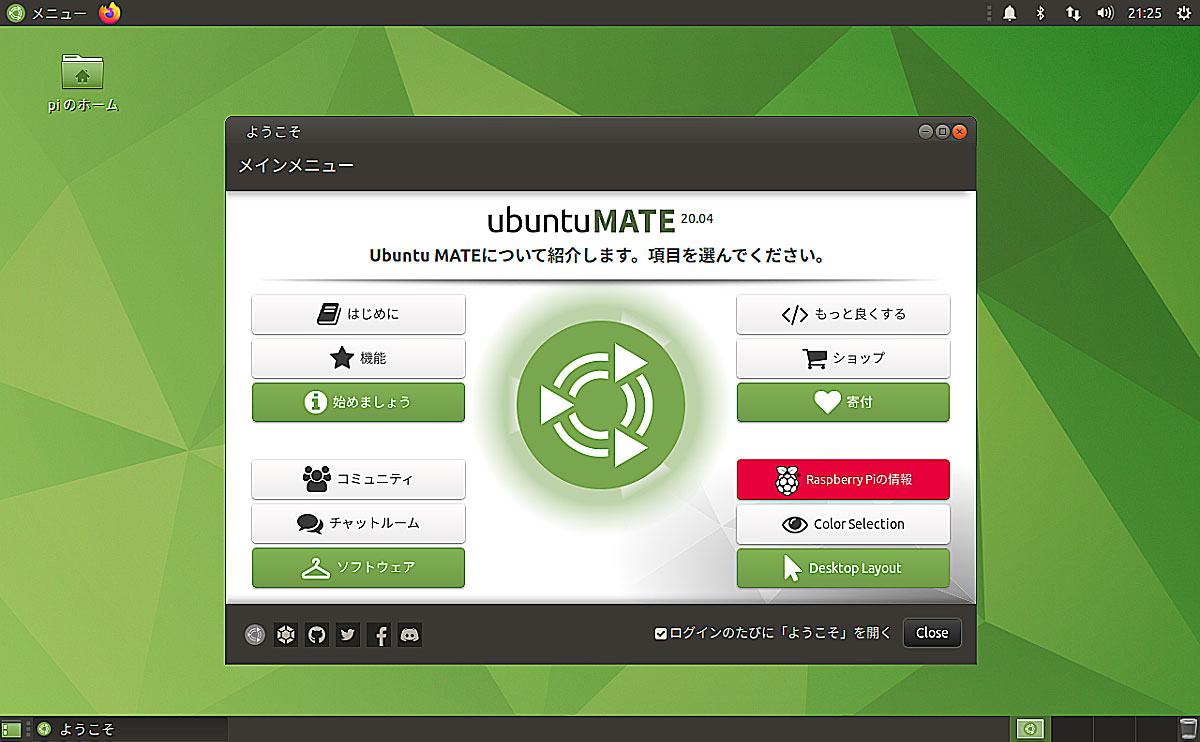ラズパイにAndroidを導入。AOSP

ラズパイ5、4BにAOSP版のAndroidをインストールしました。Raspberry Pi 版のAndroidビルドを手がけるKonstaKANGでは、LineageOSとAOSP版が選択出来ます。サイトの解説はラズパイ4B、Android14のものです。ラズパイ5でも導入方法は同じです。
※AOSPとは、Googleが主導するAndroidのオープンソースプロジェクト。Android OSのカスタム版となります。AOSP版でPlayストアを使用するには。GoogleにAndroid IDを登録して、デバイス認定を受ける必要があります。※要Googleアカウント。
◻︎LineageOSの導入方法。
◻︎導入、動作環境
・ハードウェア/ラズパイ5 8G、ラズパイ4B 8G
・OS/AOSP KonstaKANG(Android 14)64bit ラズパイ5、4用
・microSDカード
・USBメモリー
・ネットワーク環境
導入準備。
必要なもの。
ラズパイ本体(Raspberry Pi 5、Raspberry Pi 4B、Compute Module 4、またはPi400用)/2GB以上のRAM/HDMIモニター/USBメモリー/microSDカード(32GB以上推奨)。
KonstaKANG.com 各種ファイルのダウンロード先。デバイスからラズパイ5、または4を選択。
◎AOSP(アンドロイド本体)。
AOSP14-20231123-KonstaKANG-rpi4.zip ※ラズパイ4場合。ダウンロード時期により、ファイル名が異なります。
◎SDカードのリサイズ。
分かりにくいですが、Q&Aの文中のリンクから「リサイズ」アプリをダウンロード。USBメモリーにコピーします。
◻︎よくある質問:
Q: [設定] -> [ストレージ] にシステムの合計サイズが7GB と表示されます。SDカードに未割り当ての領域があります。どうすればいいですか?
A: 〜TWRP でサイズ変更したzipを →AOSP14-rpi-resize.zip
Playストア。
カスタムロム用のPlayストアアプリ。AOSP(アンドロイド本体)と同じバージョンをダウンロード。USBメモリーにコピーします。
◻︎Android14用
◎MindTheGapps GitHubサイト。※ラズパイ5でも動作確認。
代替えストア。
代替えストアを使ってAndroid IDを取得します。APKPure Appをダウンロード。USBメモリーにコピーします。※導入は自己責任となります。
APKPure App WEBサイト。
apk配布サイトの中でも知名度は高く、10年ほど続いているようです。Playストアにある多くのアプリを入手することが出来ます。apk署名称号サービスあり。※動作しないアプリもあります。
起動sdカードの作成。

Raspberry Pi Imager OSイメージ書き込みアプリ。
PC(mac、Windows、Ubuntu、RPi OSなど)を使用。
①デバイスを選択→Raspberry Pi 4
②OSを選択→Use custaom→AOSP14-20231123-KonstaKANG-rpi4.zip
③ストレージを選択→microSDカード選択
AOSPの起動と設定。
初回設定。
何度か再起動を繰り返すので、英語のまま進めていきます。設定から再起動のスイッチをオンにして、TWRP(Team Win Recovery Project)を起動します。

①【Setting】→【System】→【Raspberry Pi setteings】→【Reboot to recovey】。
②画面上部からスライドして電源ボタン→「Restart」。
Playストア。

①メニュー画面の【Mount】から→パーテーション選択へ。「Boot」「System」「Data」「USB」にチェックを入れる。Select Storage→挿したUSBメモリーを選択。ホームボタンで、メニュー画面に戻る。
②【Install】から「AOSP14-20231123-KonstaKANG-rpi4.zip」を選択。「Swipe to confirm Flash」をスワイプして書き込みます。
③Undating partition details... ...doneと出たら、ホームボタンで、メニュー画面に戻る。
④【Wipe】から「Swipe tp Factory Reset」ををスワイプして、Reboot system。
2回目の設定。
再起動後にPlayストアがあれば成功です。Androidの容量が8Gほどしかないので、もう一度TWRPで起動して、容量をリサイズします。

①【Setting】→【System】→【Raspberry Pi setteings】→【Reboot to recovey】。
②画面上部からスライドして電源ボタン→「Restart」。
容量のリサイズ。
①TWRPのメニュー画面【Mount】から→パーテーション選択へ。「USB」のみ、チェックを入れる。Select Storage→挿したUSBメモリーを選択。ホームボタンで、メニュー画面に戻る。
②【Install】から「AOSP14-rpi-resize.zip」を選択。「Swipe to confirm Flash」をスワイプして書き込みます。
③Undating partition details... ...doneと出たら、Reboot→system。
④Androidを起動後、設定→ストレージ容量を確認。増えていたら成功です。
Android IDの登録。

日本語設定。
①【Setting】→【System】→【Languages】→【System Languages】→【add Languages】→日本語を選択。
②タップで上に移動→「Change」。
③インターネットに接続。
APKPure App。
①USBメモリーにコピーした「APKPure_バージョン_.apk」を開きインストール。※不明なアプリのインストールを許可する必要があります。
②APKPureストアから「デバイスID」アプリをインストール。
③「デバイスID」アプリを開き「Google サービスフレームワーク Android ID」を確認します。※似たような名前のアプリが多いので、更新日時が新しいものを選択。不安な場合は、いくつかのアプリで同じID番号になるか確認するのも良いかもです。
IDの変換。
取得した「Google サービスフレームワーク Android ID」は16進数になっています。変換サイトで16進数から「10進数」にして、数字をメモしておきます。
デバイスの登録。

①標準のSearchアプリから「https://www.google.com/android/uncertified/」を入力。
②Googleアカウントでログインします。
③「10進数」の数字を「Google サービスフレームワーク Android ID」へ入力。
④チェックを入れ「登録」を押します。※5分ほどでデバイス認定されました。
⑤Playストアを開き、Googleアカウントでログインします。
APKPureの削除。

Playストアが使えるようになったら不要になります。アプリを長押し「アプリ情報」からアンインストール。
まとめ。

Playストアを使うにはデバイス認定が必要なので、LineageOSよりも導入が難しいです。無理にPlayストアを使わず。F-Droidのような代替えストア専用で使うのも面白いかも知れません。
F-Droid WEBサイト。
Androidで動作する、無料のオープンソースアプリを配信。Playストアにあるアプリとは異なりますが、多くのアプリが入手出来ます。